- Kesalahan 0xc004f034 bukan semacam kritis kesalahan yang memberi tahu Anda bahwa Anda tidak akan dapat menginstal dan mengaktifkan Windows 10 pernah. Hanya saja Microsoftpesan mengatakan itu Server Microsoft tidak dapat diakses saat ini.
- Tapi kamu tidak perlu khawatir, karena masalah akan selesai dengan sendirinya, kamu hanya perlu Tunggu sampai server tersedia lagi, dan Anda tidak akan mengalami masalah dalam mengaktifkan sistem operasi.
- Bukankah kesalahan aktivasi sangat mengganggu? Pergi ke kami Bagian Kesalahan Aktivasi jika Anda memiliki masalah dengan itu dan Anda akan menemukan solusi.
- Ada berbagai macam kesalahan di Windows 10 tetapi Anda tidak perlu terlalu khawatir karena jika Anda mengunjungi kami Kesalahan Windows 10 Hub Anda akan menemukan banyak artikel tentang cara memperbaikinya.

Perangkat lunak ini akan menjaga driver Anda tetap aktif dan berjalan, sehingga menjaga Anda tetap aman dari kesalahan umum komputer dan kegagalan perangkat keras. Periksa semua driver Anda sekarang dalam 3 langkah mudah:
- Unduh DriverFix (file unduhan terverifikasi).
- Klik Mulai Pindai untuk menemukan semua driver yang bermasalah.
- Klik Perbarui Driver untuk mendapatkan versi baru dan menghindari kegagalan fungsi sistem.
- DriverFix telah diunduh oleh 0 pembaca bulan ini.
4 solusi untuk memperbaiki kesalahan Windows 10 0xc004f034
- Buat file aktivasi .BAT
- Klik tombol Aktifkan beberapa kali
- Nonaktifkan antivirus, firewall, dan VPN Anda
- Gunakan perintah Jalankan SLUI 4
Setelah memutakhirkan dari Windows 7 atau Windows 8.x, salinan Windows 10 harus diaktifkan dan asli. Namun, beberapa pengguna melaporkan bahwa mereka menerima kesalahan aktivasi 0xc004f034, sehingga mereka tidak dapat mengaktifkan produk.
Saya menyiapkan daftar kemungkinan solusi untuk masalah ini, dan saya harap setidaknya satu akan membantu Anda mengaktifkan ke Windows 10.
Mengapa Windows 10 kesalahan 0xc004f03 terjadi?
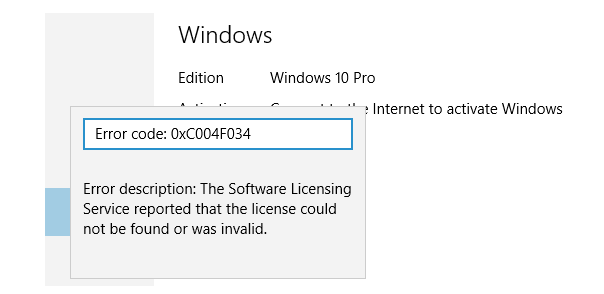
Kesalahan 0xc004f034 bukanlah semacam kesalahan kritis yang memberi tahu Anda bahwa Anda tidak akan dapat menginstal dan mengaktifkan Windows 10 pernah.
Itu hanya pesan Microsoft yang mengatakan bahwa Server Microsoft tidak dapat diakses saat ini.
Ini terutama terjadi dalam beberapa hari pertama ketersediaan sistem, karena server kelebihan beban, karena banyaknya unduhan, tetapi pada akhirnya bisa terjadi bahkan sekarang.
Namun Anda tidak perlu khawatir, karena masalah akan selesai dengan sendirinya, Anda hanya perlu menunggu sampai server tersedia lagi, dan Anda tidak akan mengalami masalah dalam mengaktifkan operasi Anda sistem.
Di sisi lain, jika Anda tidak ingin menunggu, ada beberapa hal yang dapat Anda lakukan untuk memaksa aktivasi Windows 10 sekarang.
Bagaimana saya bisa memperbaiki kesalahan 0xc004f034?
Solusi 1 – Buat file aktivasi .BAT
Jadi solusi pertama yang dapat mengatasi kesalahan 0xc004f034 adalah membuat file aktivasi .BAT di Notepad dan menjalankannya untuk mengaktifkan Windows 10 Anda. Inilah yang perlu Anda lakukan:
- Masuk ke Windows 10 dengan Akun Microsoft Anda yang memiliki hak administratif
- Klik kanan pada desktop, buat file .txt dan beri nama ActivateWindows10.txt
- Buka file dan posting yang berikut ini ke Notepad:
-
@echo mati
: lingkaran
cscript /nologo slmgr.vbs /ato
jika errorlevel 0 berakhir
goto loop
:akhir
echo Aktivasi berhasil. Tekan sembarang tombol untuk menutup jendela ini.
jeda>nul
keluar
-
@echo mati
- Simpan file dalam format .BAT sebagai Windows10Activation. KELELAWAR
- Sekarang klik pada file untuk menjalankan skrip
- Periksa apakah Windows 10 Anda sekarang diaktifkan.
Solusi 2 – Klik tombol Aktifkan beberapa kali
Jika solusi .BAT tidak berfungsi, Anda dapat mencoba yang berikut ini: Buka Pengaturan > Perbarui & Keamanan > Aktivasi, lalu klik tombol Aktivasi berulang kali.
Saya tahu ini terdengar konyol, itulah yang juga saya pikirkan, dan saya menghabiskan banyak waktu untuk memikirkan apakah saya harus memasukkan ini sebagai solusi yang sebenarnya.
Namun, banyak orang sebenarnya melaporkan bahwa ini bekerja untuk mereka dan bahwa mereka dapat mengaktifkan Windows 10 setelah ratusan klik pada tombol Aktivasi.
Jadi itu pasti semacam bug di dalam sistem, dan Microsoft mungkin akan menyelesaikannya di masa mendatang.
Solusi 3 – Nonaktifkan antivirus, firewall, dan VPN
Jika Anda menggunakan salah satu alat ini atau semuanya, nonaktifkan sementara saat memperbarui sistem operasi Anda. Matikan juga selama fase aktivasi.
Solusi 4 – Gunakan perintah Jalankan SLUI 4
- Buka jendela Jalankan baru dan ketikSLUI 4 > pukul Memasukkan.

- Kesalahan aktivasi Windows 10 baru akan muncul di layar. Cukup pilih negara Anda dan tekan Next.
- Ikuti petunjuk di layar dan hubungi salah satu nomor yang tersedia untuk menghubungi Dukungan Microsoft.
Solusi ini sangat berguna jika masalah aktivasi Anda dipicu oleh pengaturan PC yang salah, masalah perangkat keras, dan masalah lain di pihak Anda.
Itu saja, saya harap Anda dapat mengaktifkan Windows 10 Anda setelah menjalankan beberapa perbaikan ini. Seperti yang saya katakan, mungkin Anda tidak perlu melakukan apa pun, karena proses aktivasi akan tersedia setelah server Microsoft dapat diakses kembali.
Tetapi jika Anda masih tidak dapat mengaktifkan Windows 10 Anda, beri tahu kami di bagian komentar di bawah. Kami akan mencoba mencarikan solusi lain untuk Anda.
Juga, jika Anda memiliki masalah terkait Windows 10 lainnya, Anda dapat memeriksa solusinya di Perbaikan Windows 10 bagian.
- Mengapa Pembaruan Windows tidak berfungsi?
Pertanyaan yang Sering Diajukan
Kesalahan 0xc004f034 adalah kesalahan pembaruan yang berarti bahwa server Microsoft untuk aktivasi tidak dapat diakses saat ini. Jika Windows tidak aktif setelah menginstal ulang, gunakan panduan ini untuk memperbaiki masalah.
Ini adalah masalah dengan server aktivasi Microsoft sehingga Anda hanya perlu menunggu sampai server tersedia lagi. Namun, jika Anda tidak ingin menunggu, ikuti kami panduan langkah demi langkah untuk memecahkan masalah.
Ada beberapa alasan mengapa itu tidak berhasil. Namun, jika Anda memiliki kesalahan yang terkait dengan Pembaruan Windows, cukup periksa kami Artikel Kode Kesalahan Pembaruan Windows.


![Perbaiki: Kode Kesalahan 0xc004e016 di Windows [Masalah Aktivasi]](/f/6fbc212ff0358db647163643cccf63d7.png?width=300&height=460)